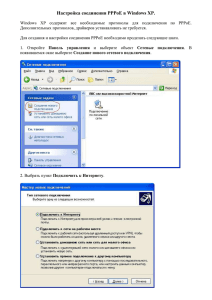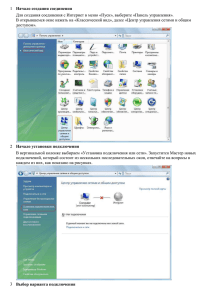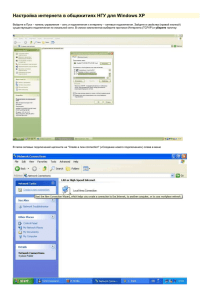Как настроить Windows XP
реклама
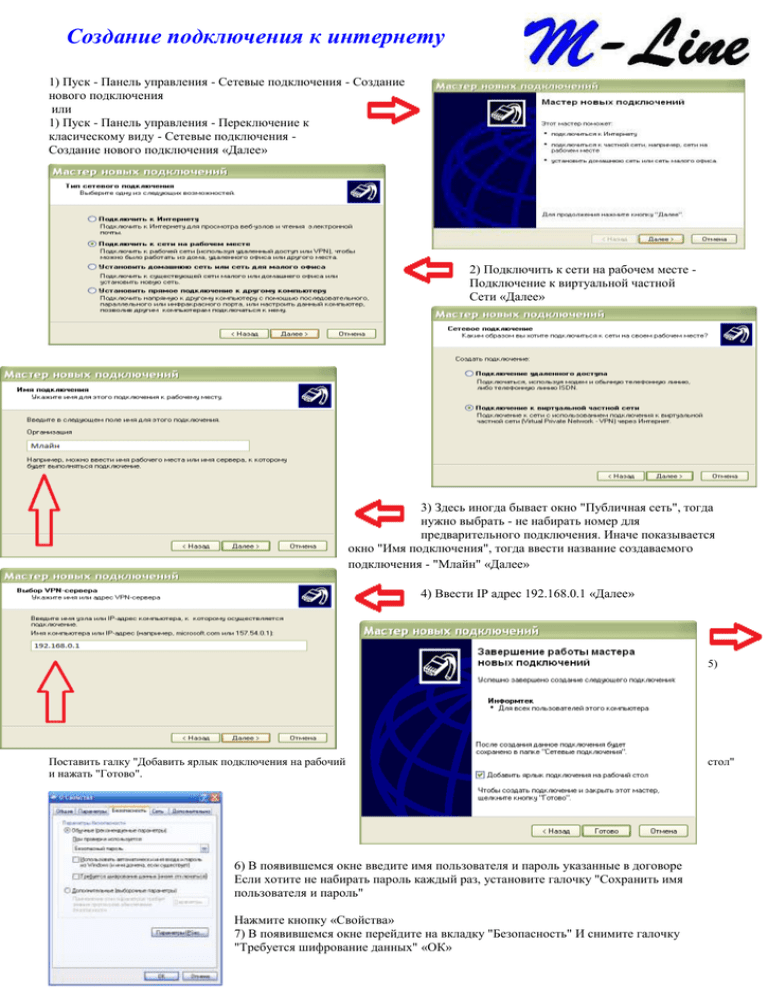
Создание подключения к интернету 1) Пуск - Панель управления - Сетевые подключения - Создание нового подключения или 1) Пуск - Панель управления - Переключение к класическому виду - Сетевые подключения Создание нового подключения «Далее» 2) Подключить к сети на рабочем месте Подключение к виртуальной частной Сети «Далее» 3) Здесь иногда бывает окно "Публичная сеть", тогда нужно выбрать - не набирать номер для предварительного подключения. Иначе показывается окно "Имя подключения", тогда ввести название создаваемого подключения - "Млайн" «Далее» 4) Ввести IP адрес 192.168.0.1 «Далее» 5) Поставить галку "Добавить ярлык подключения на рабочий и нажать "Готово". 6) В появившемся окне введите имя пользователя и пароль указанные в договоре Если хотите не набирать пароль каждый раз, установите галочку "Сохранить имя пользователя и пароль" Нажмите кнопку «Свойства» 7) В появившемся окне перейдите на вкладку "Безопасность" И снимите галочку "Требуется шифрование данных" «ОК» стол" Подключение по локальной сети создаётся автоматически при установке на вашем компьютере сетевой карты. Однако, подключение не будет работать, если оно не будет настроено. Настройка не представляет собой ничего сверхсложного и заключается в заполнении нескольких полей цифрами. Посмотреть имеющиеся подключения в папке "Сетевых подключения". Чтобы открыть эту папку существует много способов: выбрав пункт "панели управления"; через меню "Пуск" после чего откроется папка Сетевые подключения. далее выбираем сетевое подключение и щёлкаем на нём правой кнопкой мыши и в появившемся меню выбираем пункт (в самом низу) "Свойства". Теперь мы видим окно со свойствами нашего подключения. В разделе "Компоненты используемые этим подключением" выбираем «Протоколы Интернета (TCP / IP)» и нажимаем кнопку «Свойства» расположенную ниже. Проставить настройки локального подключения В первом и третьем заполнять данные уточнив у оператора По номеру: 55-50-55 1. IP адрес выдается персонально каждому 2. Маска подсети для всех одна 255.255.255.0 3. Основной шлюз выдается персонально каждому 4. DNS предпочитаемый для всех 192.168.0.5 5. DNS альтернативный для всех 192.168.0.1